
(в) Безпечний це щотижнева колонка, яка занурюється в тему кібербезпеки, яка швидко загострюється.
Зміст
- Як змінити налаштування конфіденційності
- До скандалу
«Ніхто в Google не читає ваш Gmail», — написала Сюзанна Фрей, директор відділу безпеки, довіри та конфіденційності Google у нещодавня публікація в блозі. Такою була позиція Google щодо конфіденційності електронної пошти — принаймні з моменту відмови від практики читання вашої електронної пошти та показу гарячої порції персоналізованої реклами.
Рекомендовані відео
Але як а Звіт Wall Street Journal нещодавно зазначено, програми сторонніх розробників є насправді роблячи саме це, прямо в самій Gmail. Замість того, щоб спростовувати доступ сторонніх додатків, публікація блогу Google захищає цю практику та покладає відповідальність за збереження конфіденційності електронних листів на особу.
Ось як це зробити — точно знати, хто може читати вашу електронну пошту, і відмовити їм у привілеї.
Пов'язані
- Windows Update не працює для вашого останнього оновлення? Ось як це виправити
- Ваш Mac поводиться дивно? Ось як скинути PRAM і SMC
- Ось як очистити роздутий жорсткий диск у Windows 10
Як змінити налаштування конфіденційності
Численні програми можуть стежити за вашою електронною поштою, залежно від того, на що ви дали згоду. Дотримуйтеся цих інструкцій, щоб
Крок 1
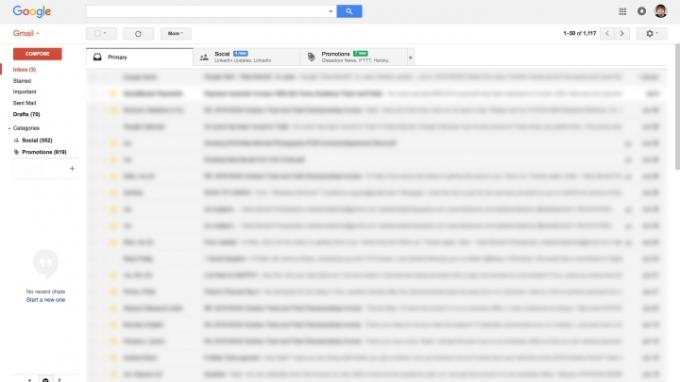
Спочатку відкрийте Gmail і натисніть зображення свого профілю у верхньому правому куті.
Крок 2

Натисніть «Мій обліковий запис», після чого ви перейдете на сторінку налаштувань.
Крок 3

Перейшовши на сторінку налаштувань, перегляньте стовпець «Вхід і безпека» ліворуч. Потім натисніть «Програми з доступом до облікового запису».
Крок 4
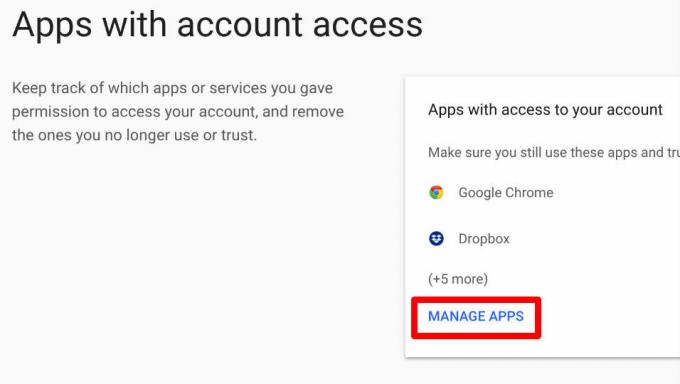
Тут ви знайдете невеликий список деяких програм, які мають доступ до певної частини вашого облікового запису Google. У якийсь момент ви погодилися з усіма цими програмами, хоча вони можуть або не можуть стосуватися вашого фактичного облікового запису Gmail. Натисніть посилання «Керувати програмами», щоб отримати доступ до фактичних дозволів, які мають ці програми.
Крок 5

Біля кожної програми в списку буде вказано, до якої частини вашого облікового запису Google вона має доступ. Якщо ви використовуєте Android пристрою, ви можете побачити різноманітні ігри та програми, які мають доступ лише до вашого облікового запису Google Play.
Однак, якщо написано «Має повний доступ до вашого облікового запису Google», це означає вашу електронну пошту в Gmail. Відповідно до власних заяв Google, це означає, що програми можуть сканувати вашу електронну пошту та отримувати будь-яку отриману інформацію.
Крок 6

Коли ви знайшли винуватця шпигунства електронної пошти, просто натисніть назву програми. Це відкриє розширене діалогове вікно, яке містить додаткові відомості про те, що саме може бачити програма. Щоб скасувати дозволи раз і назавжди, натисніть «Видалити доступ», а потім «ОК» у наступному запиті.
Перш ніж це зробити, слід зазначити, що деякі програми покладаються на ці дозволи для належної роботи.
До скандалу
Коли ми маємо Скандал із даними Cambridge Analytica висить над нашими головами, важко не турбуватися про політику Google. Навіть якщо схожість лише поверхнева, ніхто з нас не хоче довіряти організації, яка продає дані швидко й безнадійно. Здається, Google поки що не готова відмовитися від того, як вона обробляє сторонні додатки, але достатній громадський тиск може змінити свою думку щодо цього питання.
Тим часом є багато інших поштових клієнтів не є частиною більшої платформи, як Gmail. Вони, як правило, трохи безпечніші — хоча, зрештою, наявність надійного пароля завжди буде найкращим способом захисту ваших особистих електронних листів.
Рекомендації редакції
- Найпоширеніші проблеми HTC Vive і способи їх вирішення
- Меню «Сховище» Windows 10 робить керування жорстким диском простим
- Як змінити пароль Gmail
- MacBook не завантажується? Ось як вирішити проблему
- Ваші улюблені програми-календарі також можуть отримувати спам. Ось як заблокувати або повідомити про це
Оновіть свій спосіб життяDigital Trends допомагає читачам стежити за динамічним світом технологій завдяки всім останнім новинам, цікавим оглядам продуктів, проникливим редакційним статтям і унікальним у своєму роді коротким оглядам.




